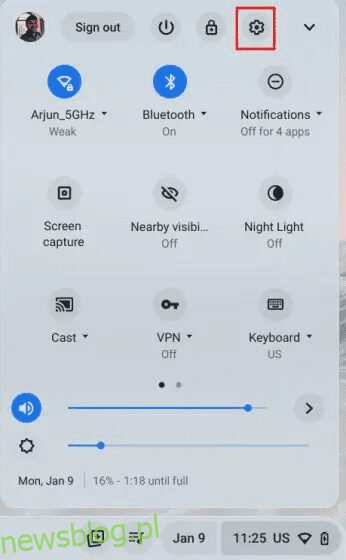Gdy użytkownicy zgłaszają, że ich Chromebooki działają wolno, zalecamy zaktualizowanie systemu operacyjnego Chrome do najnowszej wersji. Google regularnie wydaje poprawki aktualizacyjne, które zawierają poprawki wydajności i nowe funkcje, dlatego ważne jest, aby być na bieżąco. Stanowczo odradzamy utrzymywanie aktualizacji przez wiele dni w oczekiwaniu, ponieważ te aktualizacje pomagają też chronić Chromebooka. Ponadto, jeśli używasz Linuksa na swoim Chromebooku, ważne jest, aby aktualizować go do najnowszej wersji. Jeśli więc chcesz dowiedzieć się, jak zaktualizować Chromebooka, zapoznaj się z naszym przewodnikiem po szczegółowe instrukcje.
Spis treści:
Zaktualizuj swojego Chromebooka (2023)
W tym przewodniku dodaliśmy trzy różne sposoby aktualizacji Chromebooka. Możesz zaktualizować stabilną wersję ChromeOS lub przejść do wersji Beta lub Dev, aby wypróbować nowe funkcje. Oprócz tego możesz również zaktualizować kontener Linuksa w systemie operacyjnym Chrome. Rozwiń poniższą tabelę, aby sprawdzić te metody aktualizacji.
Zaktualizuj system operacyjny Chrome na swoim Chromebooku
Jeśli chcesz zaktualizować system operacyjny Chrome OS na swoim Chromebooku, wykonaj poniższe czynności. Ta metoda jest przeznaczona dla wszystkich użytkowników kanału stabilnego. Ale jeśli chcesz przejść ze stabilnego kanału Chrome OS do kanału Beta lub Dev, przejdź do następnej sekcji.
1. Otwórz panel Szybkie ustawienia w prawym dolnym rogu i kliknij „Ustawienia”.

2. Następnie przejdź do „Informacje o ChromeOS” na lewym pasku bocznym.

3. Następnie kliknij „Sprawdź aktualizacje” w prawym okienku, a Chromebook wyszuka wszelkie oczekujące aktualizacje.

4. Jeśli dostępna jest aktualizacja, Twój Chromebook automatycznie rozpocznie pobieranie nowej wersji.

5. Po kilku sekundach kliknij „Uruchom ponownie”, aby zainstalować nową wersję. Twój Chromebook zostanie zaktualizowany do nowej wersji po ponownym uruchomieniu.

Zaktualizuj system operacyjny Chrome do wersji Beta lub Dev Channel
Jeśli chcesz przetestować na swoim Chromebooku nowe i eksperymentalne funkcje, które nie zostały udostępnione w kanale stabilnym, musisz przejść do kanału Beta lub Dev. Oferują nieco błędne działanie, ale możesz skorzystać z kilku niezapowiedzianych funkcji przed większością użytkowników. Powiedziawszy to, pamiętaj, że wszystkie Twoje lokalne dane i aplikacje zostaną usunięte, jeśli zdecydujesz się wrócić do stabilnego kanału w przyszłości. Powiedziawszy to, oto jak możesz przełączyć się na kanał Beta lub Dev na swoim urządzeniu z Chrome OS:
1. Otwórz panel Szybkie ustawienia w prawym dolnym rogu i kliknij ikonę „Ustawienia” (koło zębate).

2. Następnie przejdź do „Informacje o ChromeOS” na lewym pasku bocznym, a następnie kliknij „Dodatkowe szczegóły” w prawym okienku.

3. Tutaj system operacyjny Chrome pokaże bieżące wersje kanałów, których używasz na swoim urządzeniu. Kliknij „Zmień kanał”.

4. Teraz wybierz opcję „Beta” lub „Programista – niestabilny” w wyskakującym oknie. Sugerujemy dołączenie do kanału Beta, ponieważ ma mniej błędów i sporo nowych funkcji.

5. Następnie wróć do strony „O ChromeOS” i kliknij „Sprawdź dostępność aktualizacji” w prawym okienku. Spowoduje to wyświetlenie nowej aktualizacji na podstawie bieżącego wyboru kanału i rozpoczęcie jej pobierania. Później kliknij „Uruchom ponownie”, a Twój Chromebook zostanie zaktualizowany do nowego kanału.

Zaktualizuj Linuksa na swoim Chromebooku
Chociaż Chromebooki działają w systemie Chrome OS, obsługują również instalację systemu Linux. Możesz uruchamiać Linuksa w kontenerze VM i instalować na Chromebooku popularne aplikacje i gry, takie jak Minecraft. Jeśli więc korzystasz z systemu Linux na swoim Chromebooku i chcesz zaktualizować go do najnowszej wersji, wykonaj poniższe czynności.
1. Aby zaktualizować Linuksa na swoim Chromebooku, musisz otworzyć aplikację Terminal z poziomu App Launcher. Przejdź do folderu Linux w programie uruchamiającym aplikacje, aby uzyskać dostęp do terminala.

2. Następnie uruchom poniższe polecenie, aby zaktualizować wszystkie pakiety i zależności.
sudo apt update && sudo apt upgrade -y

3. Na koniec uruchom poniższe polecenie, aby zaktualizować dystrybucję Linuksa do najnowszej wersji. Jeśli dostępna jest aktualizacja, zostanie ona pobrana i zastosowana automatycznie.
sudo apt dist-upgrade -y

4. Po aktualizacji uruchom poniższe polecenie, aby sprawdzić aktualną wersję systemu Linux zainstalowaną na Twoim Chromebooku.
cat /etc/os-release

Zaktualizuj wersję Chrome OS na swoim Chromebooku
Oto trzy sposoby aktualizacji Chromebooka i jego instalacji w systemie Linux. Jedną z zalet systemu operacyjnego Chrome jest to, że nie trzeba oddzielnie aktualizować różnych składników systemu. Od sterowników po aktualizację Chrome i kontenera Androida, wszystko jest obsługiwane przez aktualizację systemu bez żadnych problemów. Jednak w przypadku kontenera Crostini musisz osobno zaktualizować Linuksa. Ale jeśli szukasz najlepszego emulatora Chromebooka do uruchamiania aplikacji Windows lub Android, skorzystaj z naszego połączonego artykułu. Aby zmienić hasło do Chromebooka, mamy szczegółowy przewodnik dostępny na Beebom. Na koniec, jeśli masz jakieś pytania, zostaw je w sekcji komentarzy poniżej.